ai锁定辅助线的操作方法
时间:2022-10-26 18:18
有很多朋友还不会使用ai锁定辅助线的操作,所以下面小编就讲解了使用ai锁定辅助线的操作方法,来下文看一看吧。
ai锁定辅助线的操作方法

选中画布上的辅助线,点击菜单栏里的“视图”——“参考线”——“锁定参考线”按钮
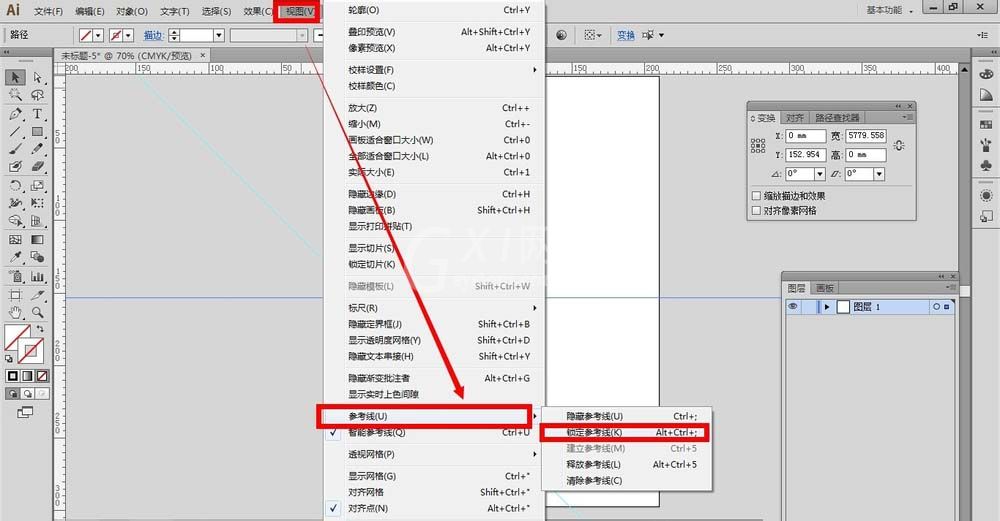
待锁定参考线后,我们使用选择工具选择参考线,无论怎么样选择,都是不能被选中的,并且我们可以在变换面板里面看到,XY值都是灰色的,不能再进行设置的
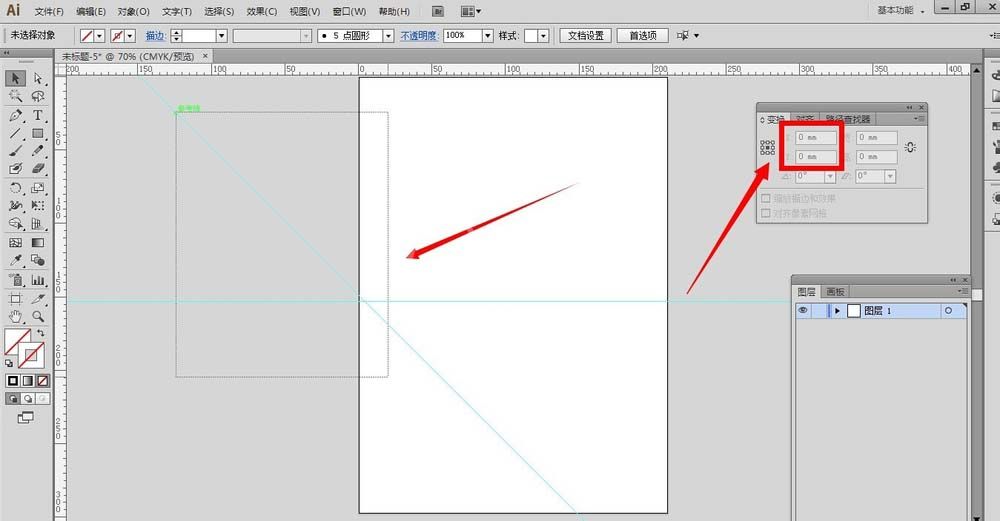
若画布上的辅助线不用了,想隐藏它们,点击菜单栏“视图”——“参考线”——“隐藏参考线”按钮
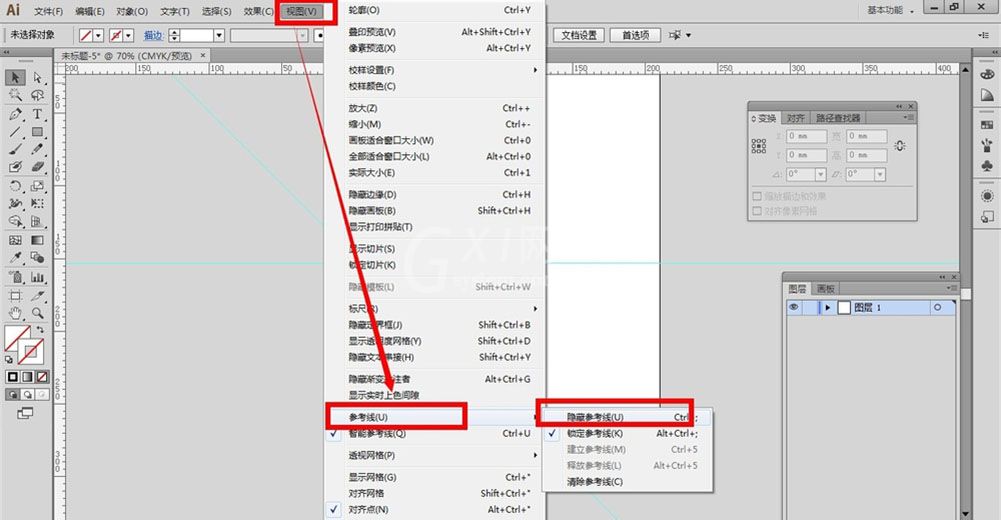
待确定“隐藏参考线”,画布上的辅助线就会看不见了。
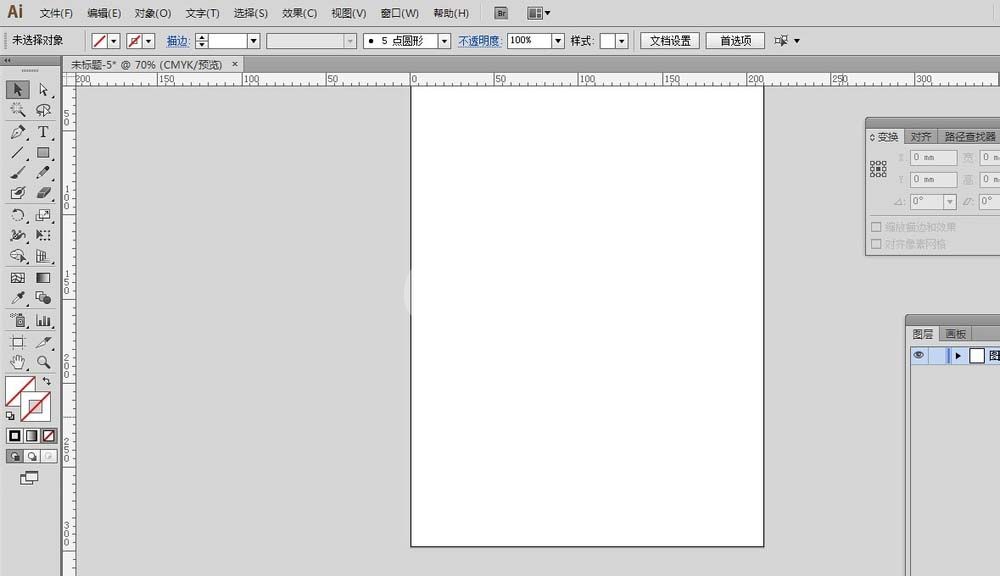
若设计过程中,又需要使用到刚才被隐藏的辅助线,那就点击菜单栏“视图”——“参考线”——“显示参考线”按钮
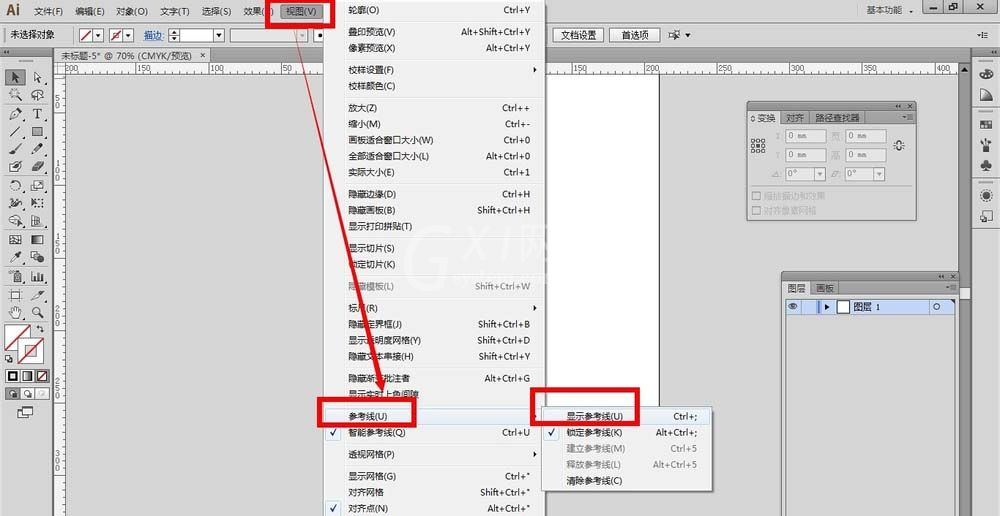
待确定“显示参考线”,画布上的辅助线就又会全部显示出来了。在设计过程中可以根据需要是否隐藏或者显示辅助线。
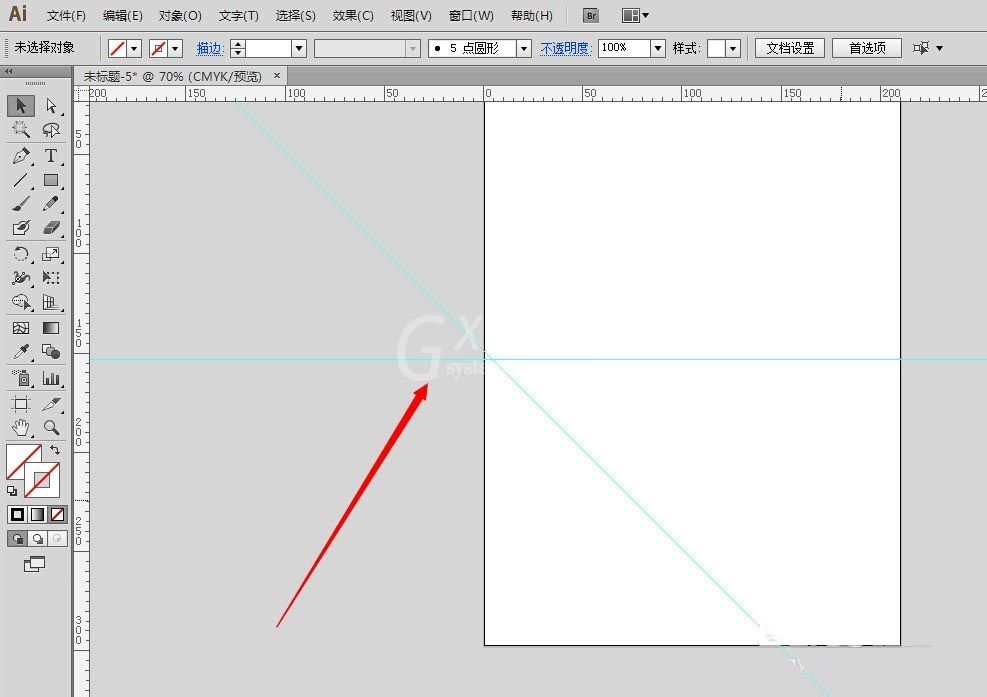
上面就是小编为大家带来的ai锁定辅助线的操作步骤,一起来学习学习吧。相信是可以帮助到一些新用户的。



























